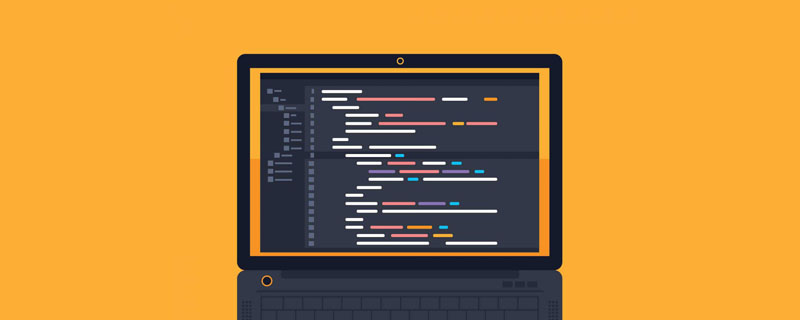
[関連する学習の推奨事項: php プログラミング (ビデオ)]
リレーショナル データベース
アプリケーションの規模が拡大し、複雑さが増すにつれて、データの保存と取得が大きな課題となっています。記事をブログ システムに保存する方法などの質問がありますか?ソーシャル メディア システムの場合、ユーザーの関係とダイナミクスはどのように保存されるのでしょうか?電子商取引システムの場合、製品と取引の情報をどのように保存すればよいでしょうか?また、ストレージだけでは十分ではなく、データは動的にクエリ、更新、削除される必要があり、非常に便利です。
この問題を中心に、IBM の科学者は 40 年ほど前に リレーショナル データベース管理システム の概念を研究し、提案し始めました。データベースは、特定のデータを通じてデータを整理、保存、整理します。大量のデータを管理する倉庫であり、リレーショナル データベース管理システム (RDBMS) は、リレーショナル モデルに基づくデータベースを指します。
リレーショナル データベース管理システムは、リレーショナル データベースと呼ばれることがあり、次の特徴があります:
注: データは配列などのメモリ ストレージを通じて維持および管理することもできますが、大量のデータには適していません。結局のところ、メモリ リソースは限られており、さらに致命的です。永続化できない; ファイル経由 大量のデータを永続的に保存できますが、保存と取得の IO オーバーヘッドが高すぎるため、多数のユーザーからの同時リクエストをサポートするにはパフォーマンスが十分ではありません。リレーショナル データベースはこれらの問題を同時に解決できます。MySQL データベースMySQL、Oracle、SQL Server、SQLite、Postgres など、リレーショナル データベースは数多くありますが、最も人気があり広く使用されているのは間違いなく MySQL です。これは主に、MySQL がオープンソースで無料であるという事実によるものであり、大規模なデータを保存するタスクを完全に実行できることが大企業の実践で証明されており、また、高い同時リクエストをサポートするのに十分なパフォーマンスも備えています。 「耐久性があり、コストをかけずに使用できます。お金がかかるので、それは素晴らしいことです (Oracle の高コストと比較すると、あまり良いとは言えません)。さらに、MySQL と PHP は良い友達でもあります。PHP は、MySQL に対して非常に優れたネイティブ サポートを備えています。世界で最も人気のある Web 開発言語であり、世界で最も人気のあるリレーショナル データベースと完全に一致しており、多くの有名なアプリケーションがこの言語から生まれています。両者の関係はパンツを履けるほど良好なので、「MySQL がなければ、PHP で他に何ができるだろうか」と冗談を言う人もいました。
注: 現在、外国の Postgres データベースはますます人気が高まっており、無料でオープン ソースでもあります。これは主に、MySQL が Oracle に買収された後、多くのデータベースが存在するという事実によるものと考えられます。将来の不確実性。
関連する学習の推奨事項:MySQL のインストール MySQL を使用する前に、次のことが必要です。最初にインストールしますが、ローカルの PHP 開発環境を構築する場合、推奨される統合開発ツールにはデフォルトで MySQL が含まれています:mysql チュートリアル(ビデオ)
注: この一連のチュートリアルは、基本的な SQL ステートメント操作を習得していることを前提としています。よく知らない場合は、W3School SQL チュートリアルを読んで学習してください。コマンド ライン インタラクションMac システムでも Windows システムでも、多数の MySQL クライアント ツールがあります。最も独創的なのは、次のコマンド ライン インタラクションです。 MySQL。Laradock を例に挙げます。
laradock プロジェクト ディレクトリで次のコマンドを実行することで、MySQL コンテナを起動できます (Windows ターミナル 1.0 コマンド ライン環境のデモンストレーションに基づいており、Mac システムのコマンドは次のとおりです)。まったく同じ):

docker-compose exec mysql bash:
 を介してコンテナーに入ります。
を介してコンテナーに入ります。
mysql -h localhost -u root -p データベースサーバーに接続されています (デフォルトのパスワードは root):
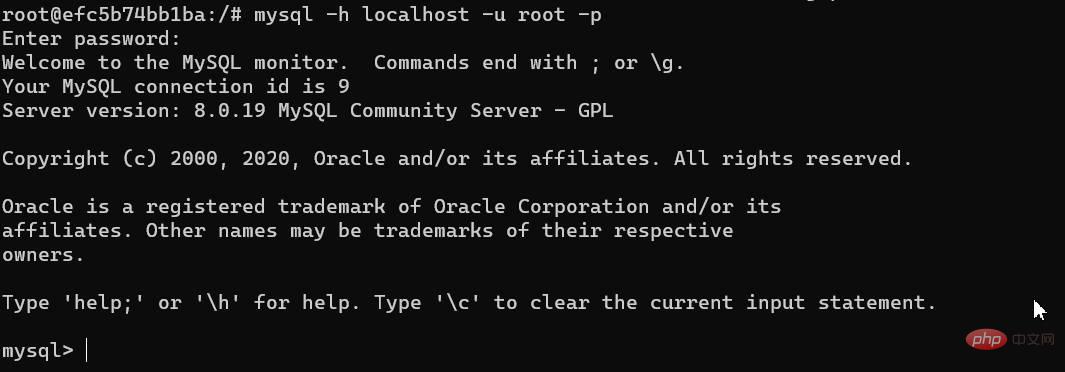
次に、SQL ステートメントを実行してサーバーと対話します。たとえば、show Databases; を使用してすべてのデータベースを表示します (SQL ステートメントはセミコロンで終わります)。省略します):
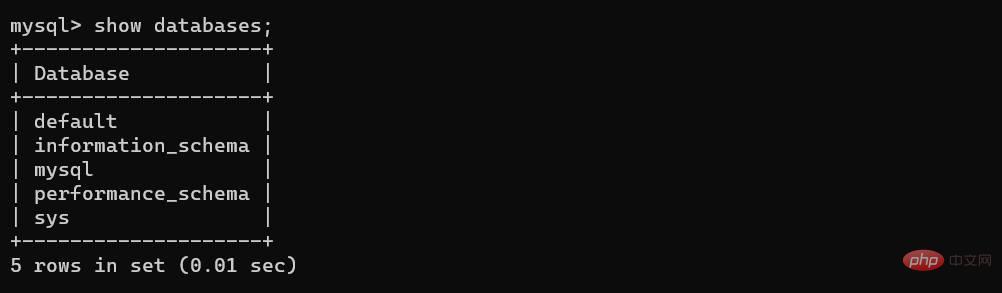
MySQL データベースのすべての DML/DDL 操作は、コマンド ラインの SQL ステートメントを通じて実行できます。ここでは 1 つずつリストしません。データベースを操作するための GUI ツール。
まず、MySQL は Windows および Mac システム用に MySQL Workbench を公式に提供しています。ダウンロードとインストールが完了したら、メイン インターフェイスを開きます。 「MySQL」をクリックします。「接続」の右側にある小さなプラス記号は、新しい接続を追加します。ここで、ローカルの Laradock に対応する接続情報を入力します。
入力が完了したら、「接続のテスト」をクリックします。成功を求めるプロンプトが表示されたら、「OK」をクリックします。 》保存:
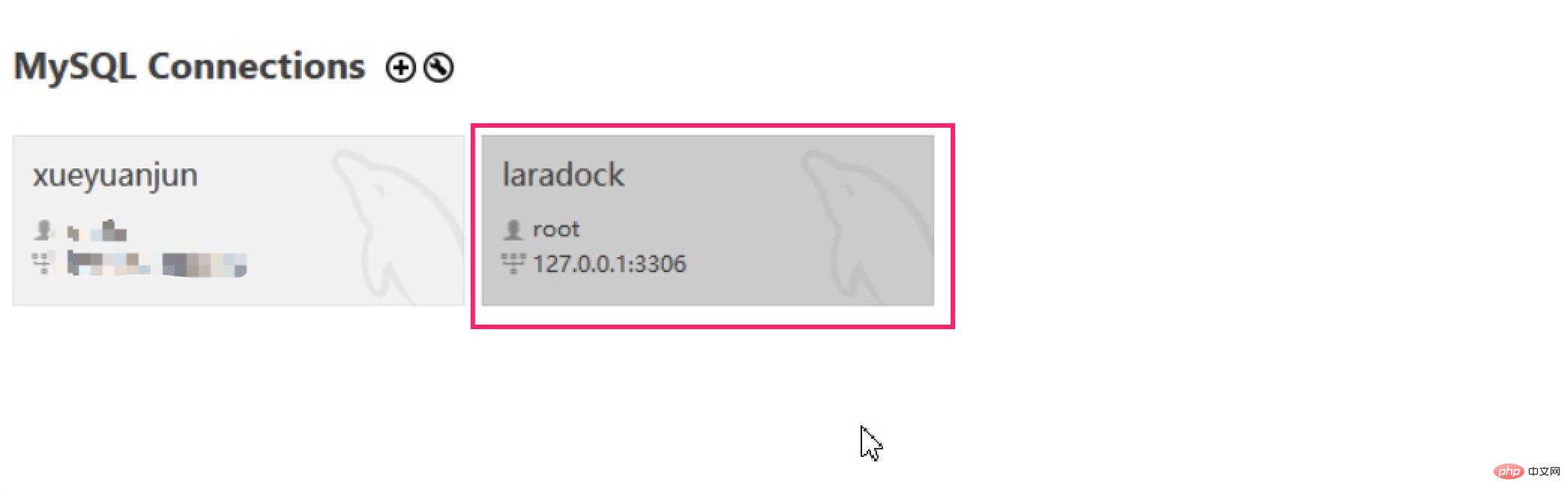
次に、接続リストの laradock をクリックして、ローカルの MySQL データベース管理ページに入ることができます。 :
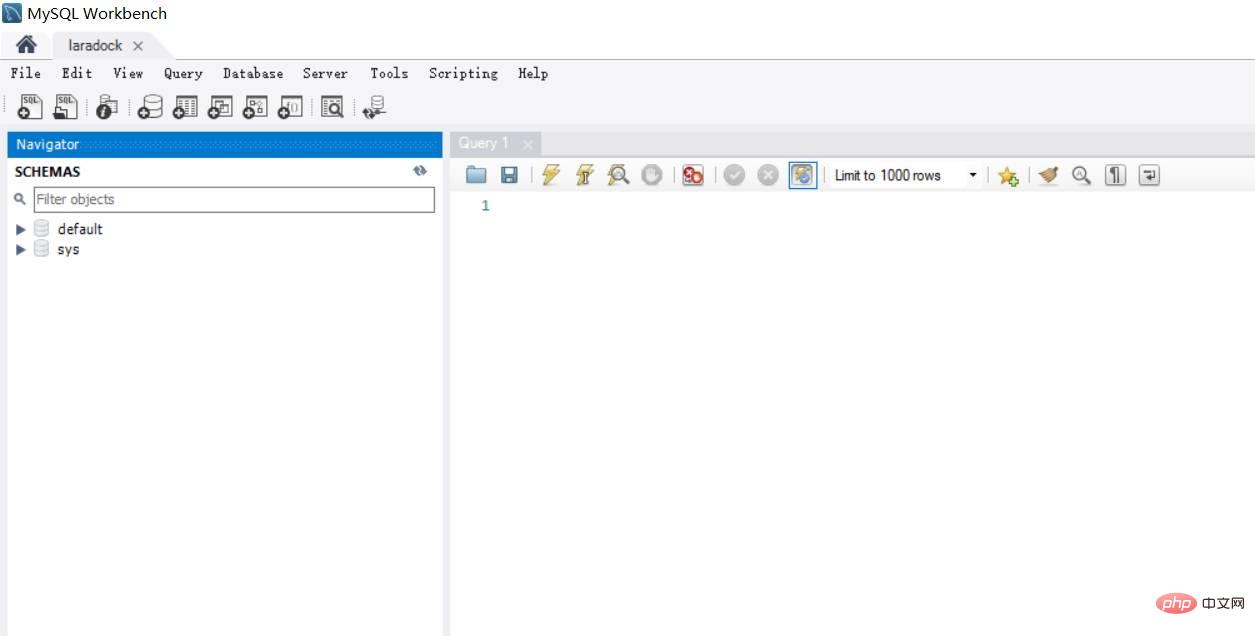
次に、MySQL Workbench グラフィカル インターフェイスを介してローカル MySQL データベースを管理できます。
注: MySQL Workbench は Windows および Mac システムで使用できます。
公式ツールは使いにくいです。Mac システムでは、Sequel Pro が MySQL クライアント ツールとしての最初の選択肢です。
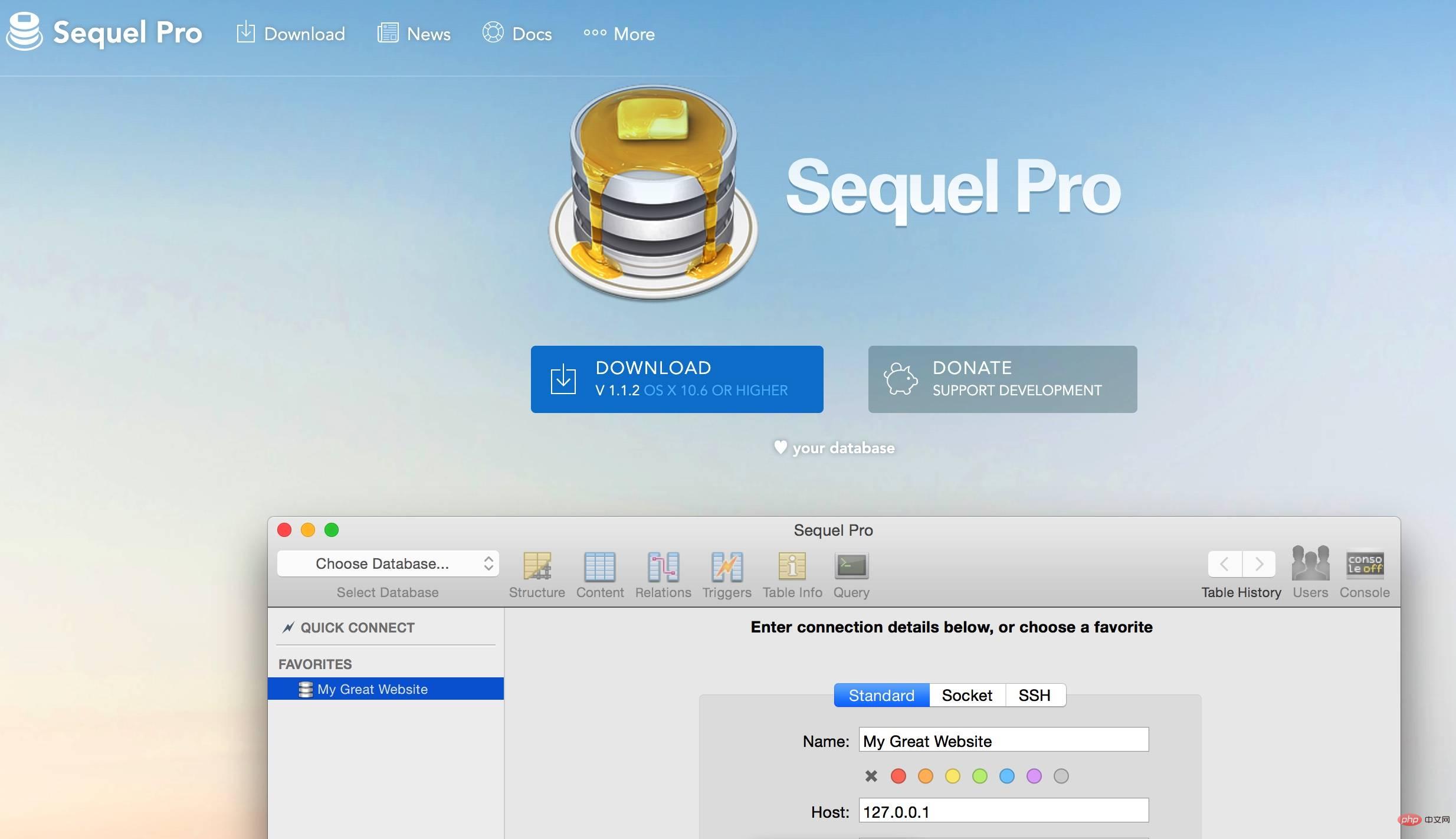
これは、非常に使いやすい無料のサードパーティ製 MySQL クライアント管理ツールです。最初のインストール後、アプリケーションを開き、左下の「 」をクリックして新しい接続構成を追加し、接続名を laradock に設定します。次に、ローカルの MySQL Docker コンテナ接続情報を構成できます:
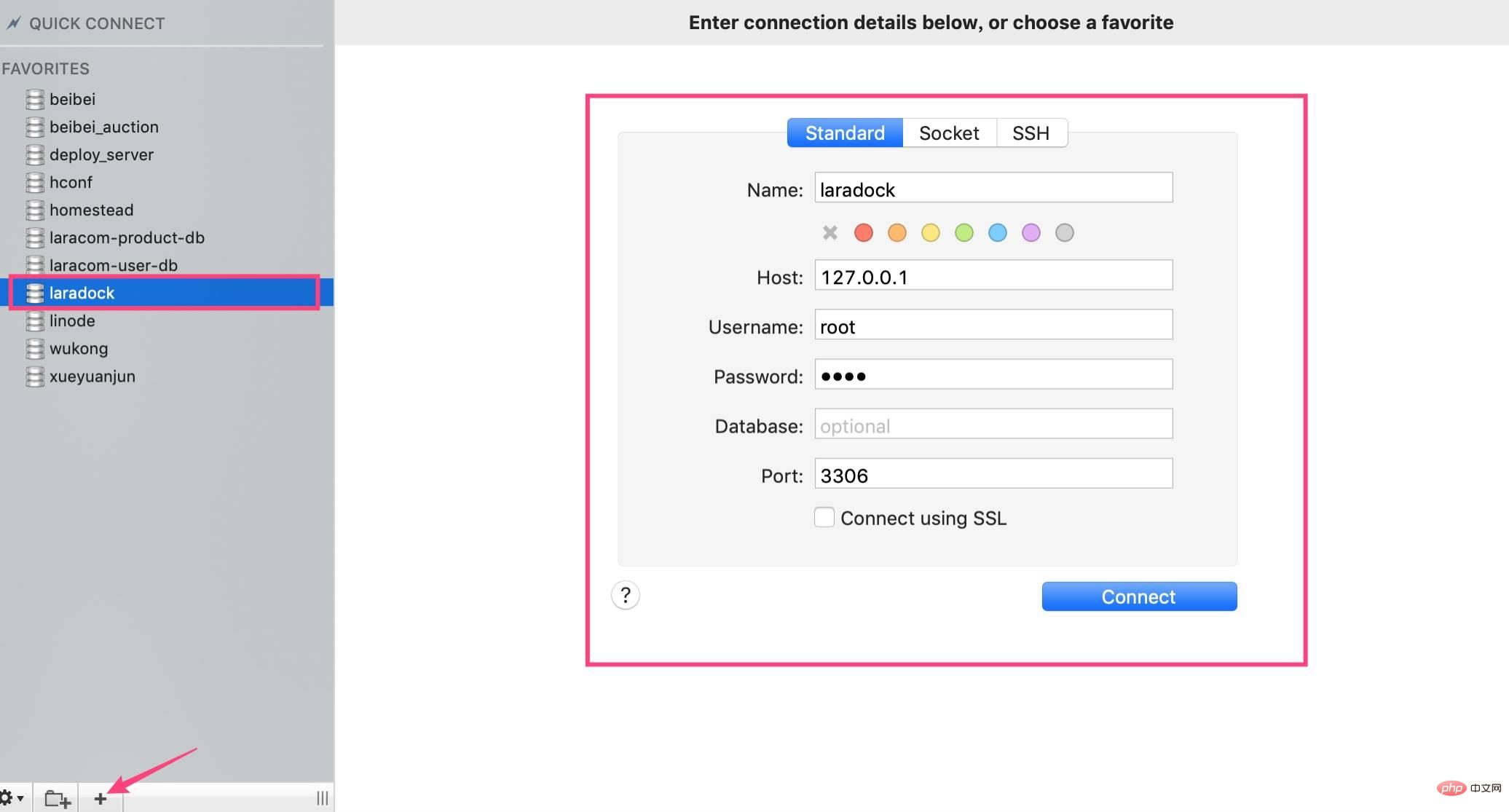
構成後、[接続] をクリックして入力します。 laradock データベース管理ページでは、[データベースの選択] ドロップダウン メニューで操作するデータベースを選択するか、新しいデータベースを追加できます:
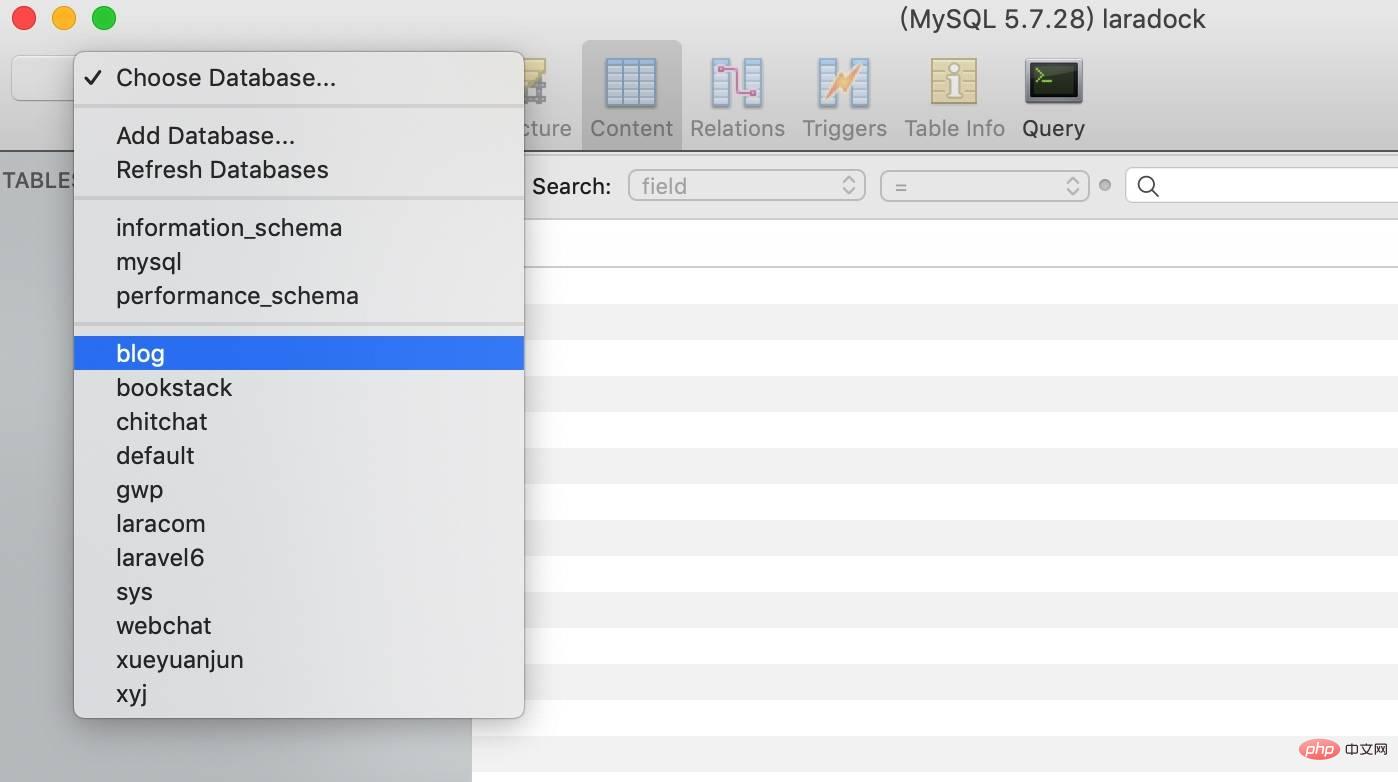
その後、このデータベースを管理できるようになります。具体的な詳細は自分で調べることができ、ここでは詳しく説明しません。
注: Sequel Pro は Mac システムでのみ使用できます。
Jetbrains は、専用のデータベース管理ツール MySQL の入門、インストール、クライアント管理ツールの紹介 も提供しています:
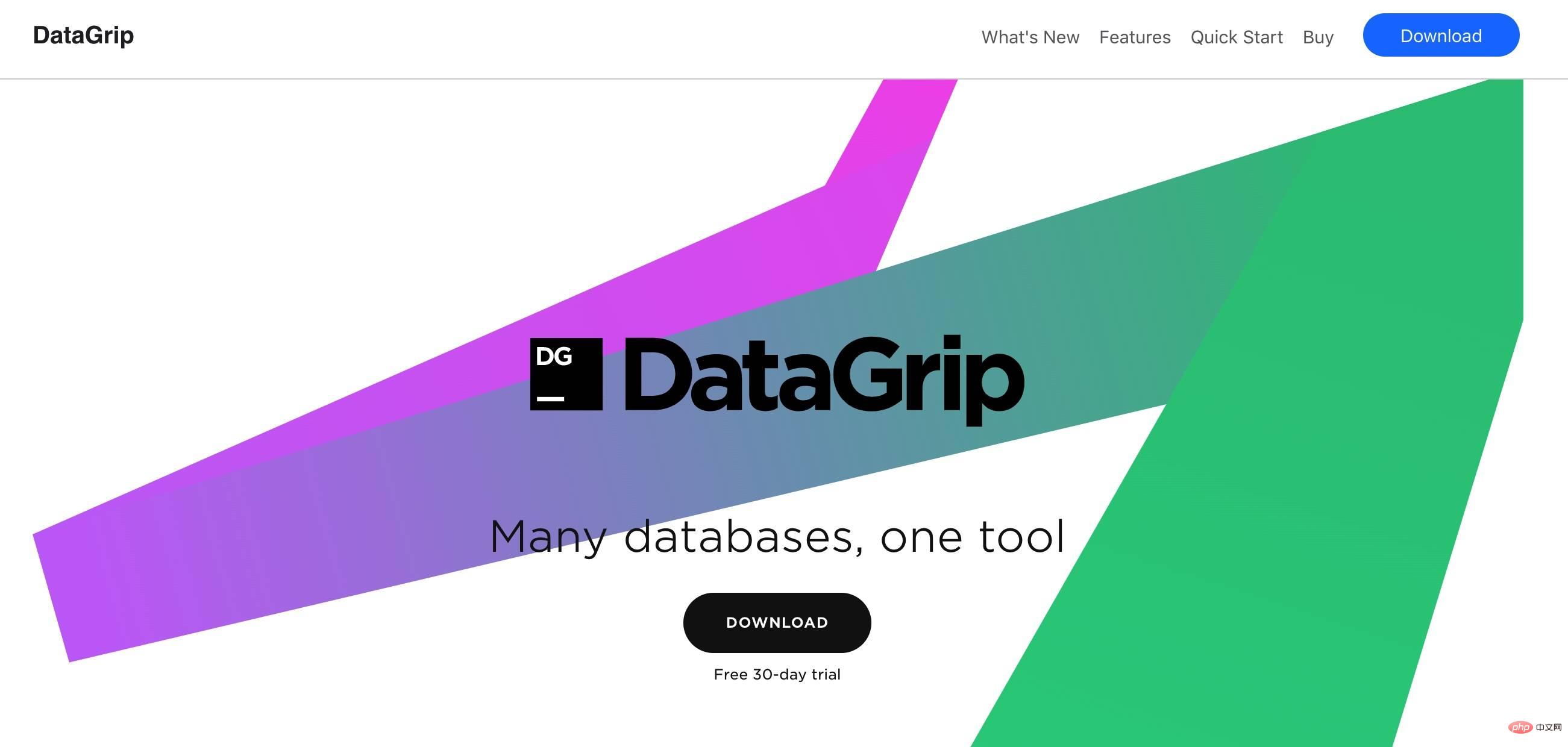
ただし、このツールは有料です。簡単なデータベース管理作業は、PhpStorm に統合されたデータベース管理プラグインを通じて行うこともできます。PhpStorm のメイン インターフェイスの右上隅には、デフォルトで「データベース」ツールバーがあります。ツールバーをクリックし、画面内の「 」をクリックします。ポップアップ インターフェイスの左上隅でデータを選択します。ソース、ここでは「MySQL」を選択します:
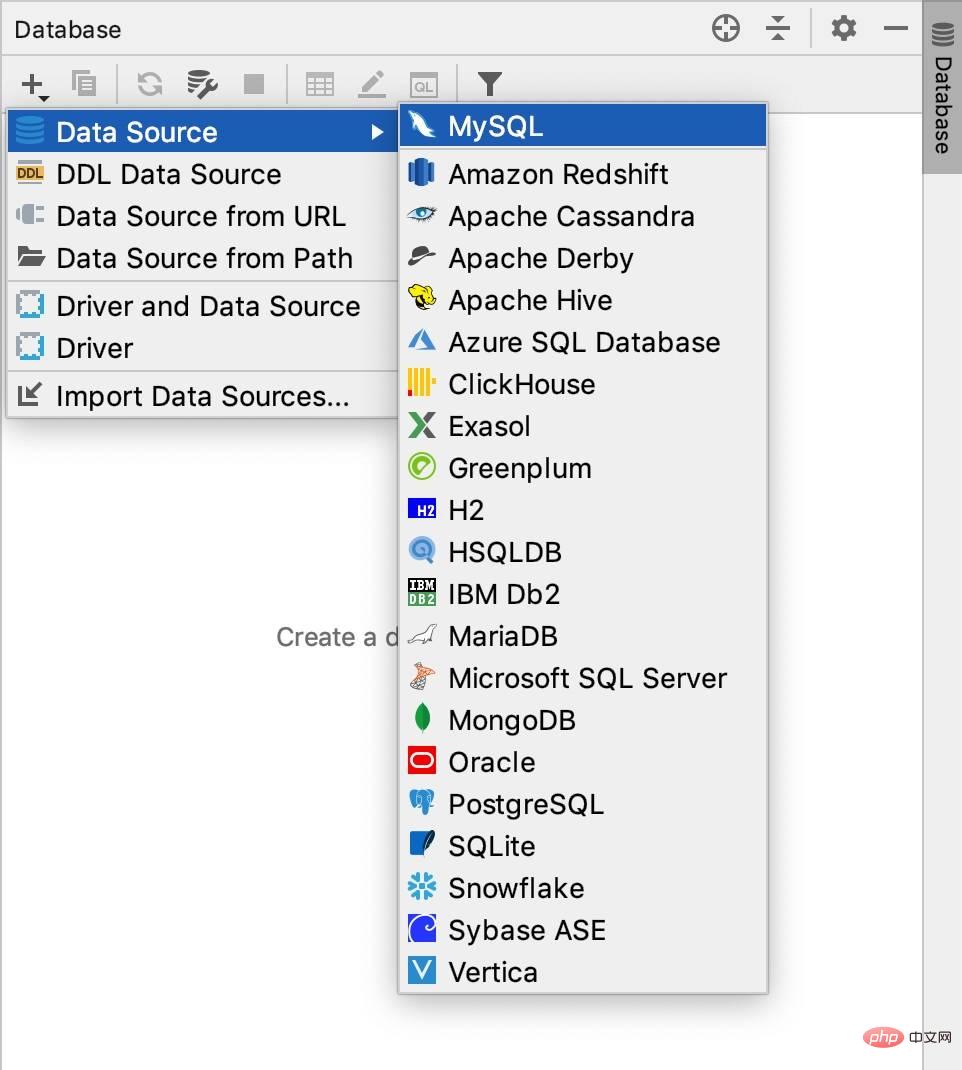
ポップアップで MySQL 接続情報 (Docker コンテナ) を構成します構成が完了したら、ページの下部にある [不足しているドライバー ファイルをダウンロードする] をクリックすることを忘れないでください。そうしないと、接続を確立できません:
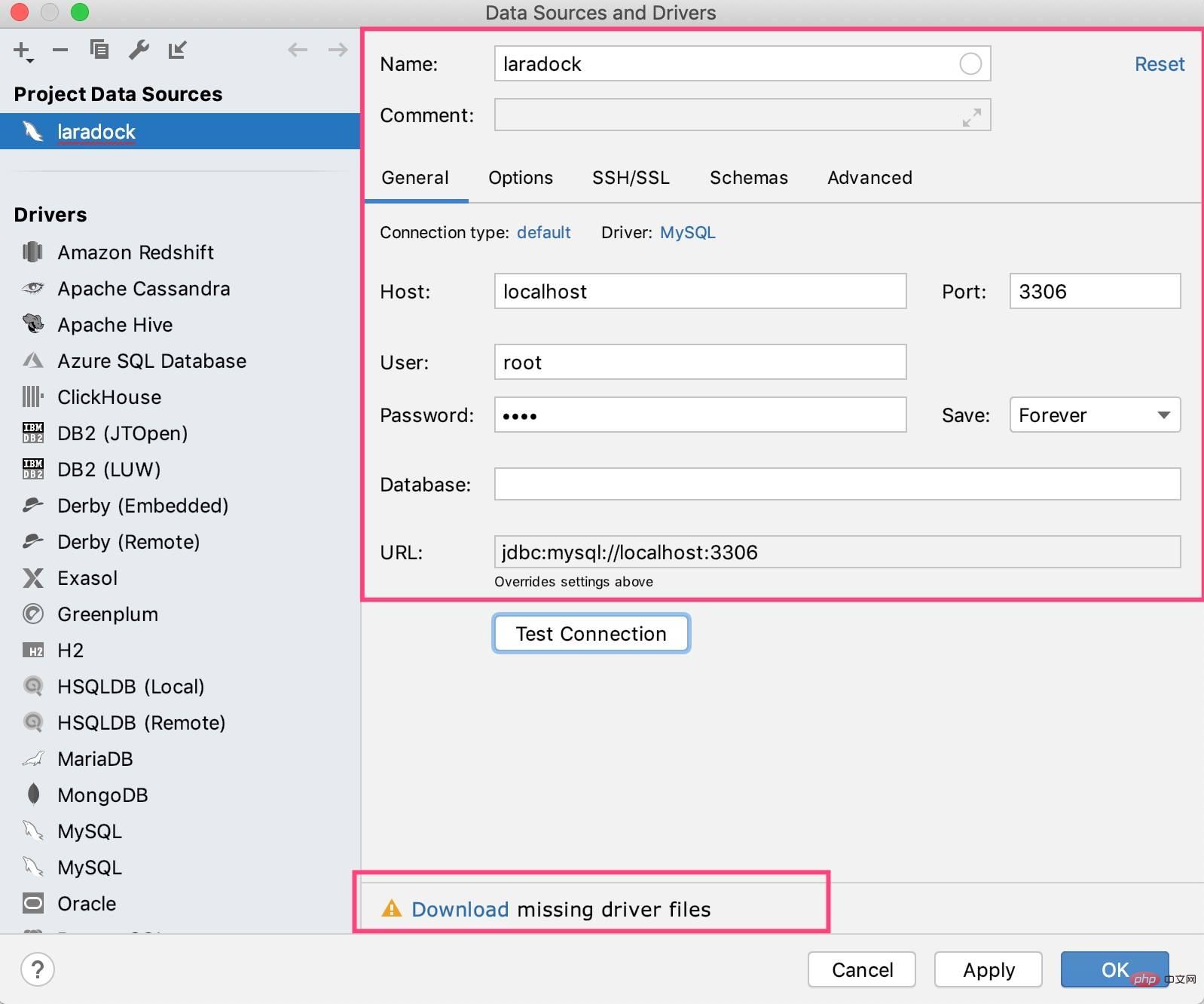
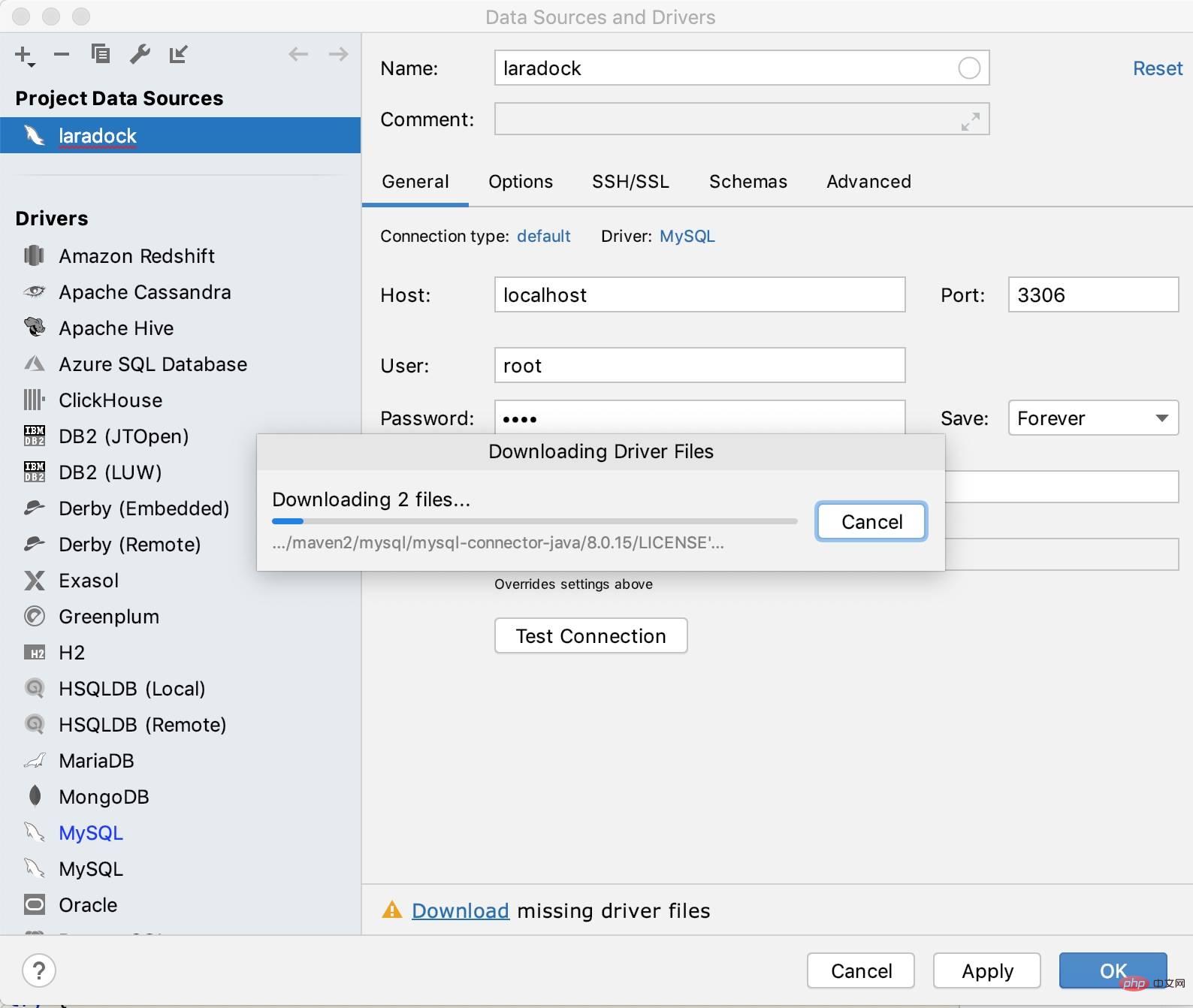
ダウンロードが完了したら、[接続のテスト] をクリックし、成功を求めるメッセージが表示されたら、[適用] ボタンをクリックして設定を保存し、[OK] ボタンをクリックして設定を保存します。窓を閉めて。
次に、データ ソース リスト内の接続をクリックしてローカル データベースを管理できます。
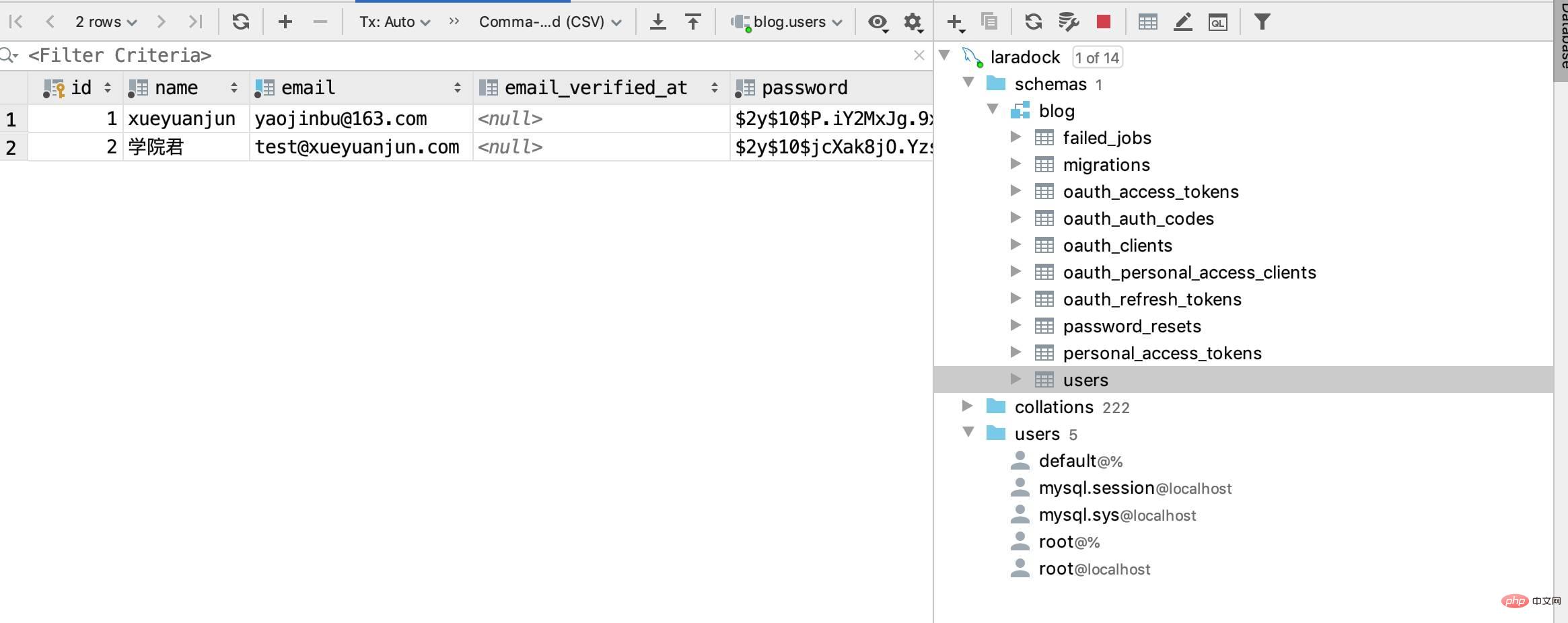
右の方法で毎日の DDL/DML 操作を実行できます。クリック:
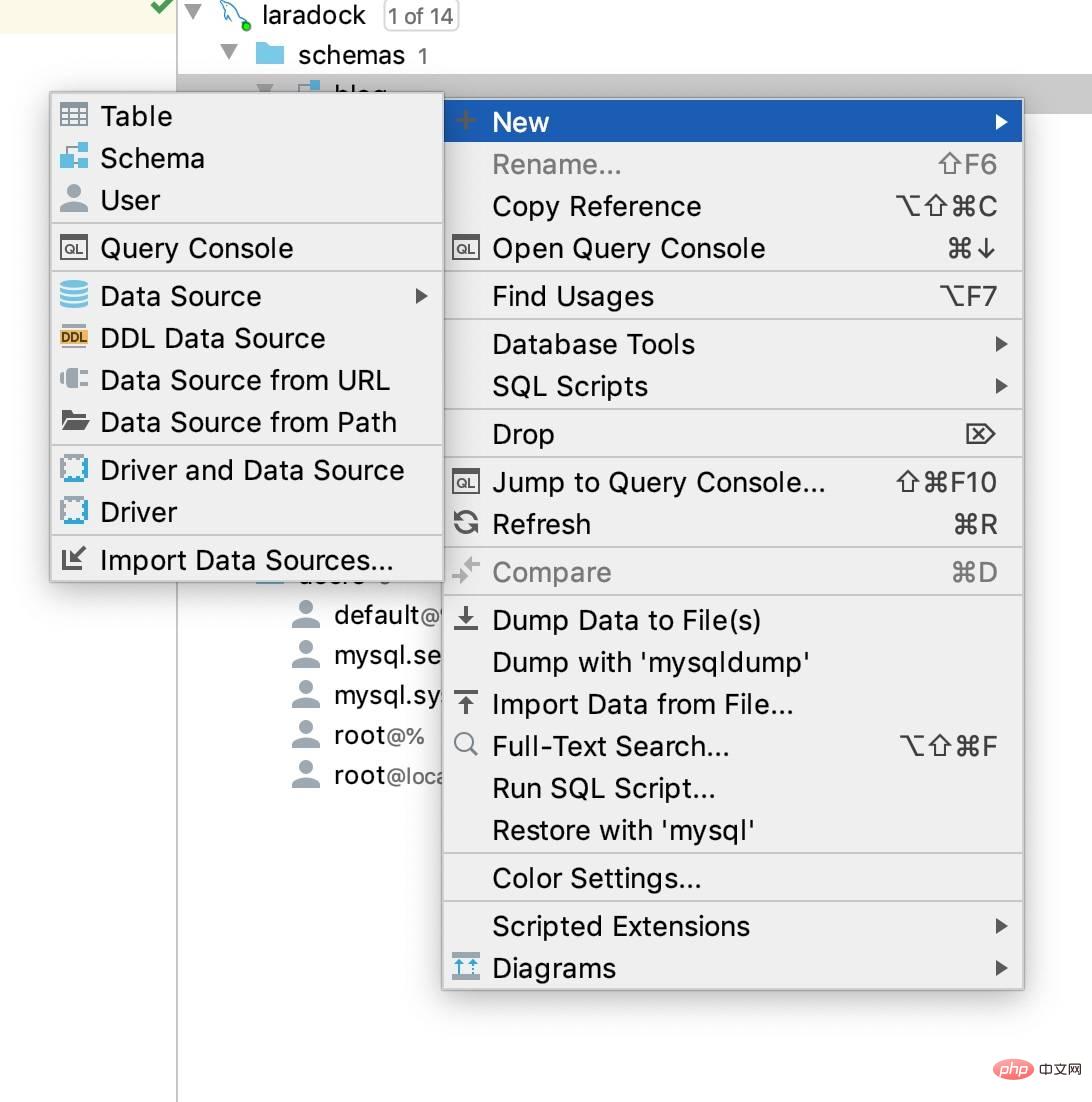
注: PhpStorm データ ソース管理機能は Windows と Mac の両方で利用できます。
人気のある MySQL クライアント グラフィカル管理ツール Navicat For MySQL もあります:
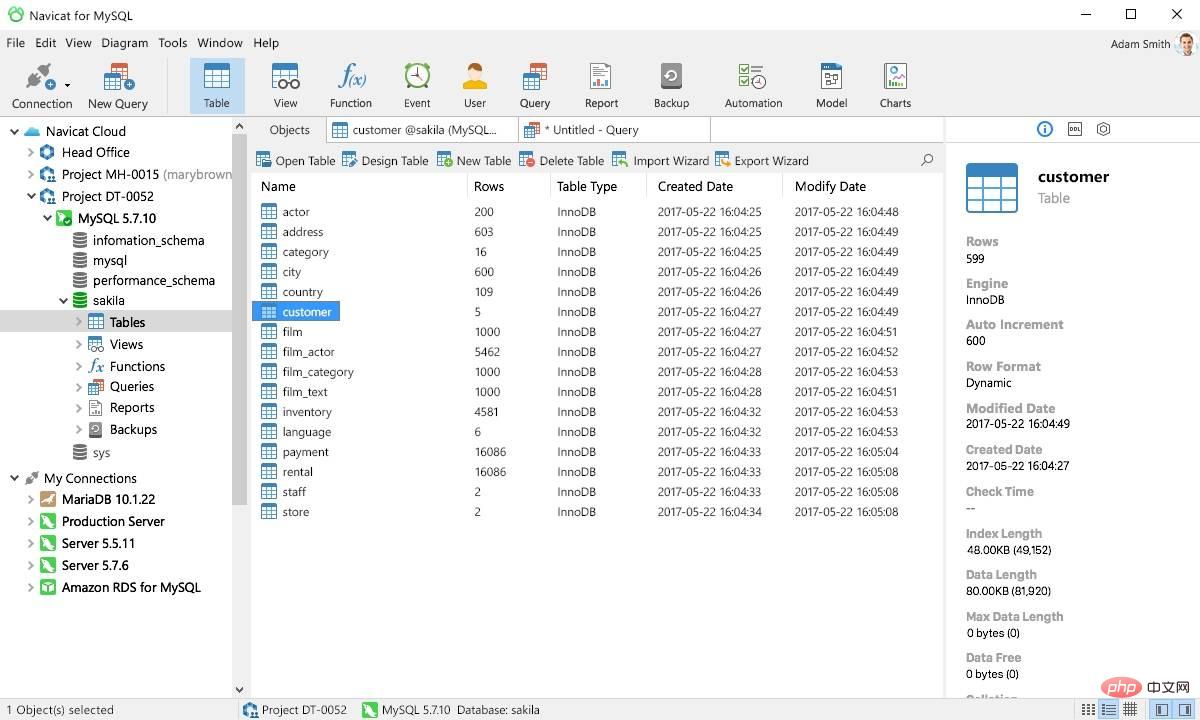
このツールは、Windows および Mac システムでも利用できます。Windows システムの方がエクスペリエンスは優れていますが、有料です。興味がある場合は、自分でダウンロードして使用できます。
最後に、Web ブラウザで MySQL データベースを管理できるようにするよく知られた phpMyAdmin プロジェクトがあります。 Laradock プロジェクトにはそれに対するサポートも組み込まれています。これを使用するには、次の Docker コマンドを使用してコンテナーを起動する必要があります:
docker-compose up -d phpmyadmin
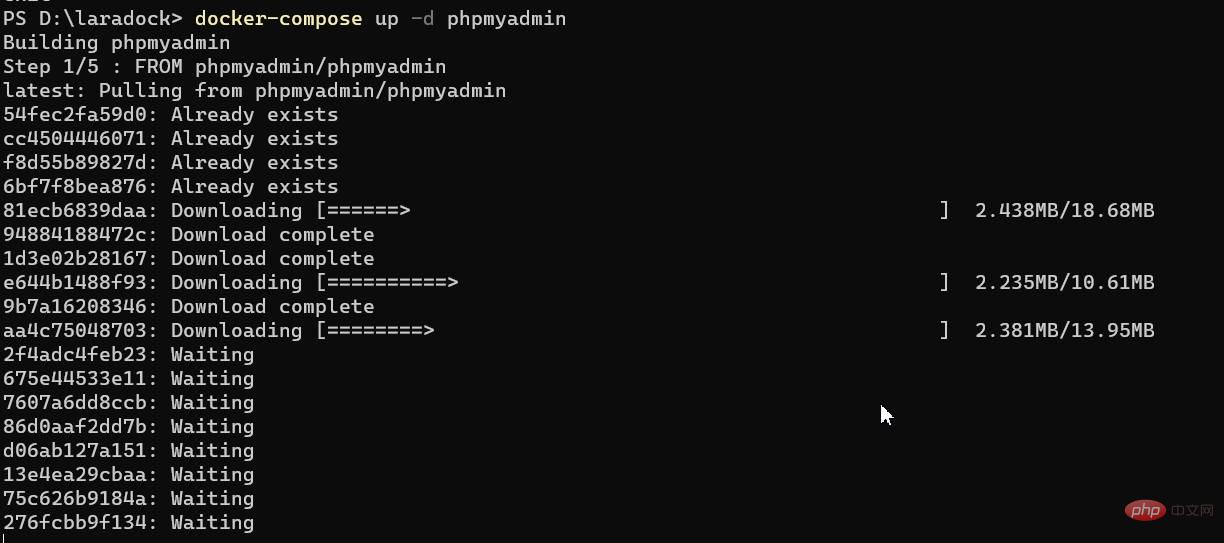
起動が完了したら、サーバーの http://localhost:8080 を介して phpMyAdmin にアクセスできます。フォーム情報 (サーバー、ユーザー名、パスワード) を入力します:
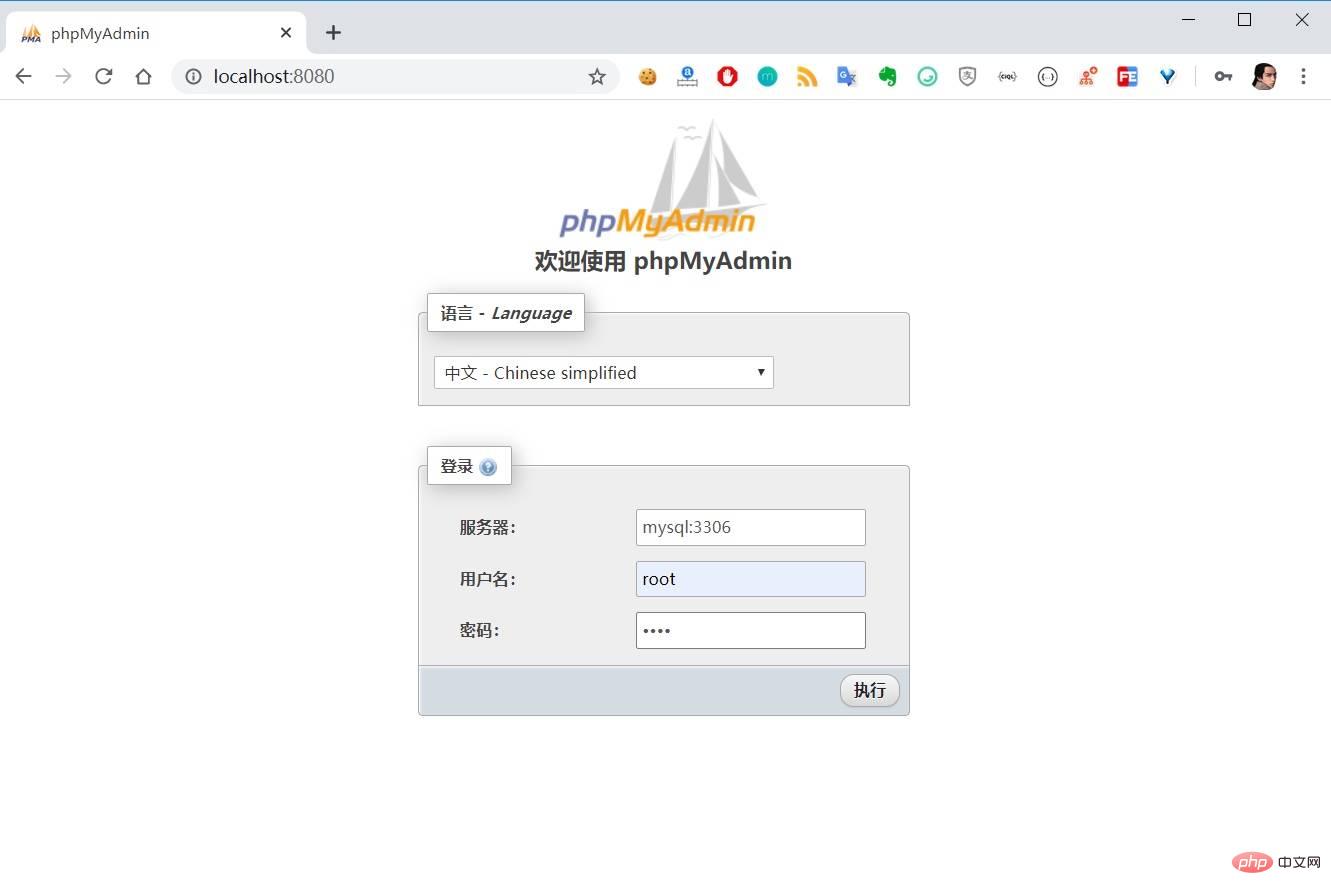
注 ここで入力する必要があるのは、Docker コンテナ名 mysql です。これは、対応する MySQL コンテナ IP がコンテナ内でこの名前を通じて解決できるためです。 「実行」をクリックして MySQL 管理インターフェースに入ります:
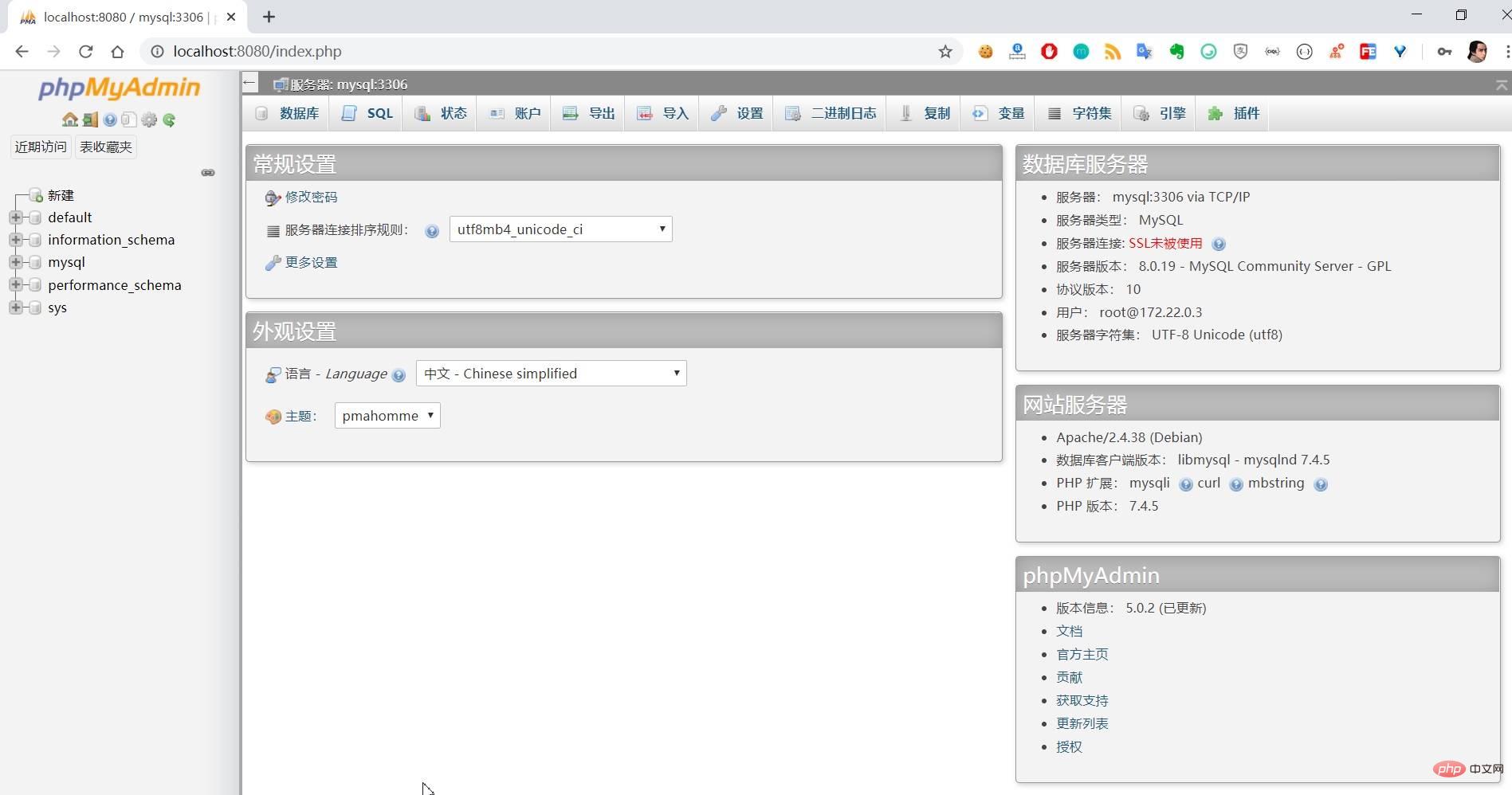
#明らかに、phpMyAdmin はブラウザーで実行されるため、所属するシステムとは何の関係もありません。今後のデモンストレーションではWindows/Macシステムを統合するため、phpMyAdminをベースにMySQLデータベースの管理操作を行う予定です。
この記事は https://xueyuanjun.com/post/21654
その他の関連記事については、php mysql に注目してください。 ###カラム!
以上がMySQL の入門、インストール、クライアント管理ツールの紹介の詳細内容です。詳細については、PHP 中国語 Web サイトの他の関連記事を参照してください。